第一步:首先申请appengine.
网址是http://appengine.google.com,申请帐号,有gmail帐号就不必注册,直接登录
第二步:
1:顺利登录后,点击Creat an Application
2:接着输入你的手机号码,国家选择Other(Not Listed)
3.点击send后,Google App Engine账号即被激活,然后就可以创建新的应用程序了。页面会自动转入“My Applications”页面,点击“Create an Application”新建应用
4. Application Identifier 需要为字母开始,不能有下划线和中划线,可以包含数字
截图如下
 5.
5.至此,你已经完成了一个应用的申请,现在强烈建议不要关闭网页,转到http://appengine.google.com页面,一口气把剩下的9个应用也一起申请。因为最近很多朋友反映,关闭网页后再回到谷歌申请应用时,会要求再次验证手机,但是谷歌并不会发送验证短信。这也许是个bug。
问:为什么要创建这么多应用?
答:一个Gmail账户最多可以创建十个Google App Engine应用。每个应用每天有1GB免费流量,10个应用每天就有10GB的流量,这就是有备无患的意思。比如你经常看youtube的视频,1GB 的流量大概只能支撑3小时,用完了,就可以换第2个应用继续看了。
结果如下
第三步:创建2步验证,通过这2步才可以收到提交应用需要的密码,应用都发布完成后,这个手机验证可以去掉,不然每次登录gmail都需要手机验证码
2:点击“使用两步验证”,在新的页面点击“开始设置”,就会看下如下画面。输完手机号后点击“发送代码”,接着你会收到一条验证短信,里面有数字,填上去。最后点击“下一步”
3.输入手机收到的验证码,点击"下一步"
4.点击“启用两步验证”,然后需要重新输入gmail密码
5:点击“创建密码”或回到https://accounts.google.com 点击“向应用程序和网站授权”进行密码的创建
9.需要记下这密码,等会要用到。
第四步: 下载goagent客户端
建议在windows下用迅雷下载,不然速度让人很崩溃
传到MAC下进行解压,可以解压到用户根目录下,比如/Users/admin/goagent
2.修改配置文件
修改server\app.yaml下的your_appid为你的appid,用于提交这个ID的应用到google appengine上
3.到达server目录下,运行"python appcfg.zip update ./"(没有引号)
会提示输入gmail的帐号和前面拿到的密码,不是你google邮箱的密码哦
4.提交成功后,登录http://appengine.google.com,会看到应用已经发布
5.然后修改server\app.yaml下的your_appid为你的第二个appid
重新直接“python appcfg.zip update ./"提交第二个应用的代码上去
以此类推,把10个都提交上去,最好10个应用都已经发布了,结果如下
6.修改local\proxy.ini中的[gae]下的appid=你的appid(多appid请用|隔开)
7.在终端输入cd goagent/local 回车,然后再输入python proxy.py 回车,如下图
这样代理就开通了,IP为127.0.0.1,端口为8087
在chrome中安装SwitchySharp插件,然后在switchySharp中添加设置如下:(主要就是将代理地址和端口添加进去)
保存设置,大功告成!
在MAC下有专门的MAC客户端,省去了开命令行窗口的麻烦,下载地址为:
http://code.google.com/p/goagent/downloads/list
安装该包以后,拖到Application目录下,但是还需要修改goagent的路径,需要进入该目录,找到该应用程序的图标,然后进去,修改
Replace the value of GoAgentPath in GoAgentMac.app/Contents/Info.plist with your own location(eg:"/Users/hewig/Desktop/local/proxy.py") before you run it.
参考资料:
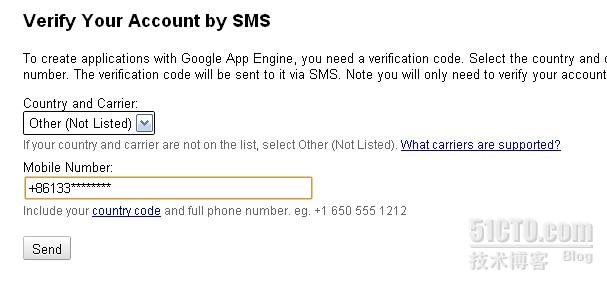
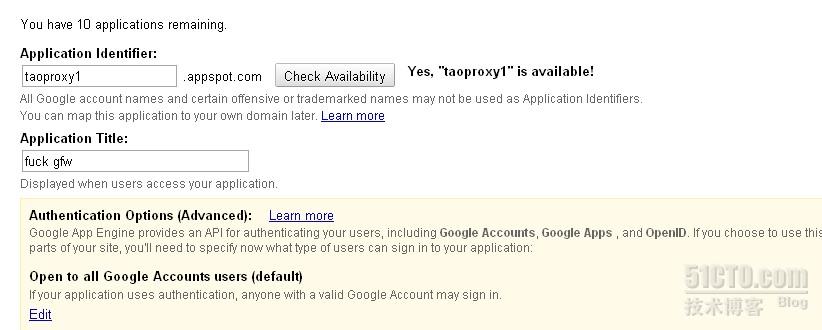

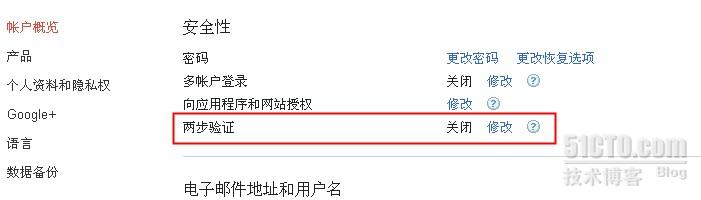
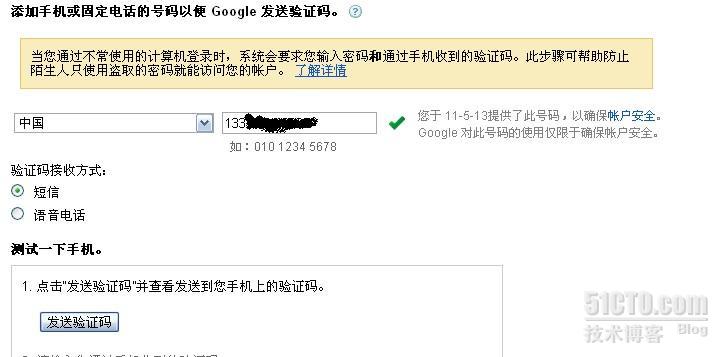
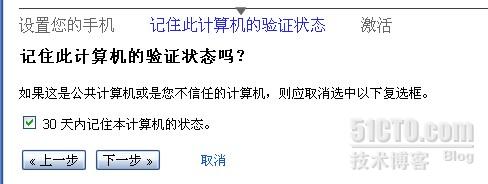
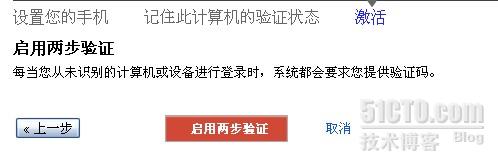
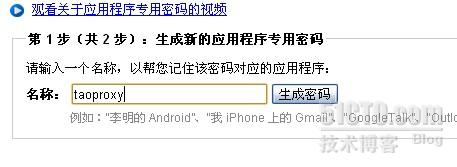
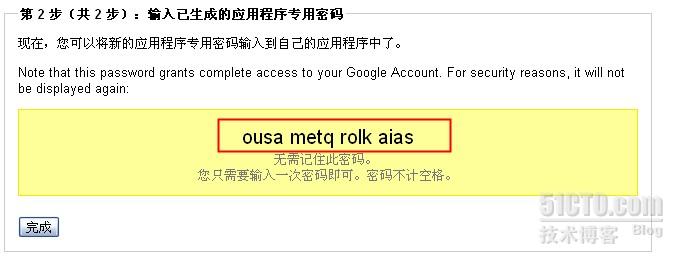

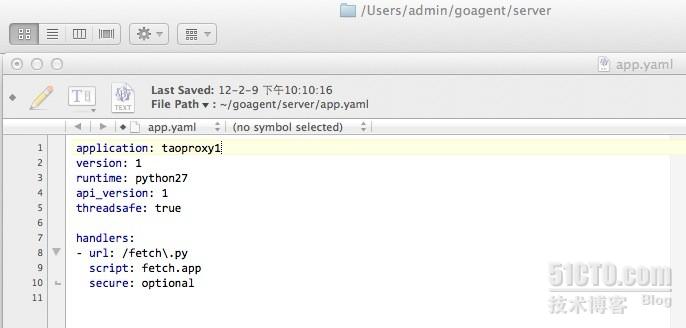
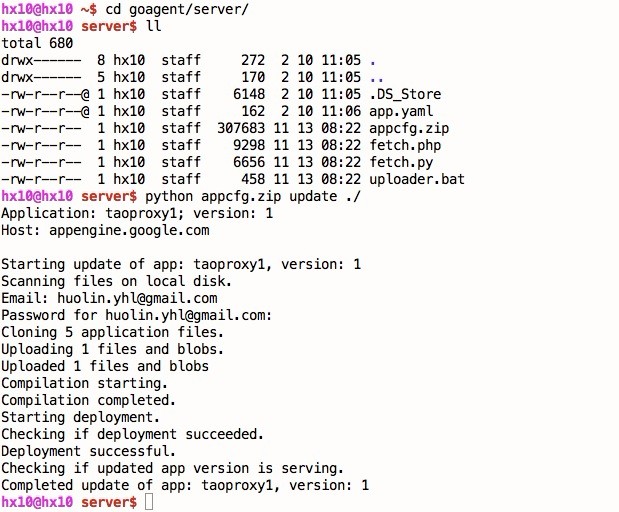
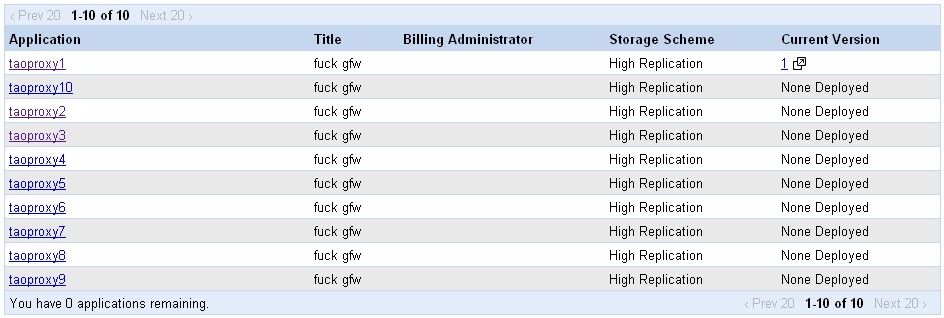
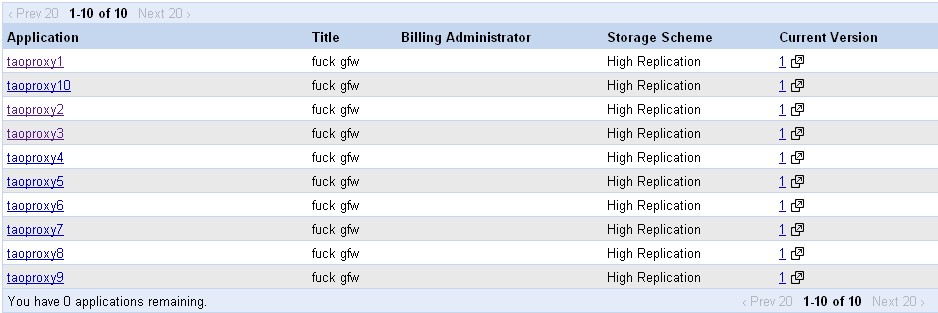
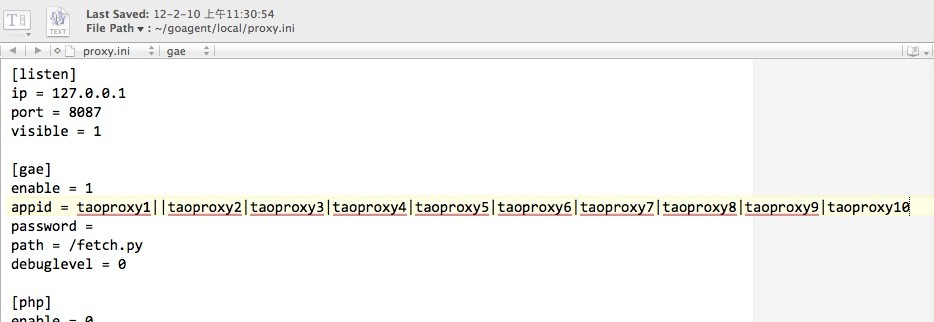

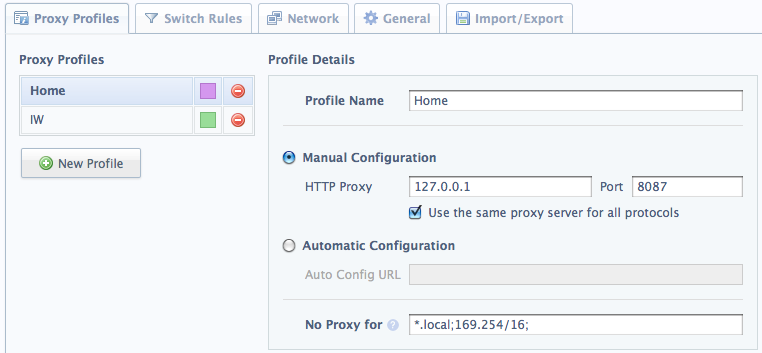
没有评论:
发表评论